- Mwandishi Abigail Brown [email protected].
- Public 2024-01-07 19:07.
- Mwisho uliobadilishwa 2025-01-24 12:25.
Watu mara nyingi hutumia diski kuu za nje ili kuhifadhi taarifa zao muhimu na muhimu zaidi. Kwa njia hii, unaweza kuzuia kiendeshi kutoka kwa kompyuta yako na kukitenga na mtandao huku hukitumii.
Lakini unafanya nini unapoenda kuichomeka na hifadhi ya nje isionekane katika Windows 10? Wakati diski kuu mpya haionekani kwenye madirisha, utahitaji kusuluhisha kila moja ya sababu hizi zinazoweza kutokea moja baada ya nyingine.
Mchakato wa utatuzi wa kutambua ni kwa nini diski yako kuu mpya haionekani kwenye Windows inategemea sana vipimo vya hifadhi yako. Iwapo umenunua hifadhi, hakikisha umesoma vipimo ili kubaini ni aina gani ya kebo ya USB ilikuja nayo, OS gani inaoana nayo, na ikiwa huja ikiwa imeumbizwa awali kwa mfumo mahususi wa uendeshaji.
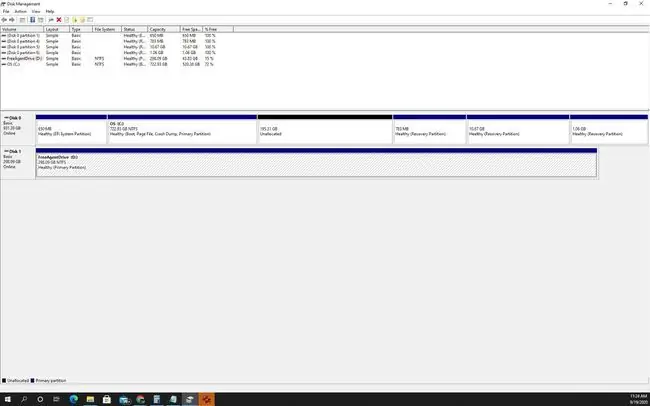
Sababu ya Hifadhi Mipya Mpya Kutoonyeshwa kwenye Windows
Tatizo la diski kuu kutoonekana linaweza kuwa na sababu nyingi. Ya kawaida zaidi ni kwamba hifadhi bado haijaumbizwa. Hili huwa ni rahisi kurekebisha ukifuata hatua zinazofaa.
Hata hivyo, kuna matatizo mengine mengi ambayo yanaweza kusababisha hili pia, ikiwa ni pamoja na matatizo ya maunzi na hifadhi, hitilafu za viendeshi na zaidi. Hapa kuna baadhi ya mifano:
- Hifadhi kuu haijaumbizwa ipasavyo, au haijaumbizwa hata kidogo.
- Hitilafu kuu ya nje ina hitilafu ya maunzi.
- Kebo yako ya USB inayounganisha kompyuta kwenye hifadhi ni hitilafu.
- Mlango wa USB umeshindwa, na haitambui diski kuu ambayo umechomeka hivi punde.
- Kiendeshi chako cha sasa cha diski kuu kimepitwa na wakati au kimeharibika.
Jinsi ya Kuirekebisha Wakati Hifadhi Ngumu ya Nje Haionekani kwenye Windows
Kutatua tatizo na diski kuu ya nje kutoonekana katika Windows 10 kunahitaji mbinu ya kitabibu. Ni vyema kuanza kutoka kwa kompyuta na upande wa mlango wa USB, na kisha ufanye kazi kuelekea hifadhi ya nje yenyewe.
-
Hakikisha kwamba mlango wa USB unafanya kazi. Jaribu kuchomeka vifaa vingine kwenye mlango sawa wa USB ili kuhakikisha mlango huo haufanyi kazi. Ikiwa una diski kuu ya pili ya nje, jaribu kuichomeka kwenye mlango huo huo. Ikiwa itaonekana, basi unajua bandari sio suala. Ukigundua kuwa diski kuu nyingine, simu mahiri, na hata kipanya na kibodi haifanyi kazi na bandari hiyo ya USB, basi unahitaji kutatua kwa nini vifaa vya USB havitambuliki na Windows 10.
-
Thibitisha kuwa unatumia kebo ya USB inayofaa kwa aina ya mlango wako wa USB. Ikiwa kebo iliyokuja na diski kuu ya nje ni USB 3.0 na mlango wako unaweza kushughulikia viwango vya utumaji vya USB 2.0 pekee, unaweza kupata matatizo. Kwa vifaa vingi kebo ya USB 3.0 inaoana kwa nyuma na milango ya USB 2.0, lakini ikiwa kifaa chenyewe kinahitaji kasi ya utumaji data ya USB 3.0, huenda kisifanye kazi kuchomekwa kwenye mlango huo. Hii ni kweli hasa ikiwa kifaa kina kiunganishi cha USB-C ambacho kinahitaji mlango wa kompyuta kusambaza nishati.
Ikiwa unafikiria kupata toleo jipya la kompyuta au kompyuta yako ya mkononi, ukosefu wa usaidizi wa USB 3.0 ndiyo sababu nzuri yake. Hasa ikiwa unatumia vifaa vya USB mara kwa mara na ungependa kutumia maunzi na programu mpya zaidi ambayo inachukua manufaa kamili ya viwango vya utumaji data vya USB 3.0.
-
Hakikisha kuwa kebo yako ya USB haina hitilafu. Unapotumia kebo ya USB sana, inaweza kuinama au kunyooshwa, na kusababisha miunganisho ya ndani iliyovunjika au insulation ya waya iliyopasuka. Jaribu kubadilisha kebo ya USB unayotumia na diski kuu ya nje na nyingine. Ikiwa hifadhi bado haijaunganishwa, jaribu kebo asili ya USB ukitumia kifaa tofauti kinachooana. Ikiwa inafanya kazi, basi unajua kebo yako ya USB inafanya kazi vizuri. Iwapo unahitaji kununua kebo mpya ya USB, hakikisha unatumia yenye ubora wa juu na inatoa viwango bora zaidi vya utumaji data kwa mlango wa USB unaotumia.
- Sasisha viendeshaji vyako vya USB. Ikiwa umeifanya hadi sasa basi suala linaweza kuwa na gari lako kuu la nje, au uwezo wa kompyuta yako kuwasiliana na kiendeshi. Programu ambayo Windows 10 hutumia kuwasiliana na vifaa vya USB ni viendeshi vya kifaa cha USB. Hakikisha kuwa umepitia mchakato wa kusasisha viendeshi vyako vya USB. Ikiwa hifadhi yako ya nje inatumia USB 3.0, basi hakikisha kuwa umesasisha viendeshi vyako vya USB 3.0 haswa. Je, diski yako kuu haina waya? Hakikisha kuwa inaunganisha ipasavyo kwenye mtandao wako wa Wi-Fi.
-
Tumia Usimamizi wa Diski kusakinisha diski kuu. Katika hali nyingi, diski kuu za nje huja zikiwa zimeumbizwa na kuziba-na-kucheza tayari. Hii inamaanisha kuwa unaichomeka tu na kompyuta yako itatambua diski kuu. Ikiwa hii haifanyi kazi, utahitaji kutumia Usimamizi wa Diski ili kusakinisha kiendeshi. Ikiwa pia haijaumbizwa tayari, utahitaji kutumia Usimamizi wa Disk ili umbizo la hifadhi.
Hii ndiyo sababu ya kawaida ya tatizo wakati diski kuu ya nje haionekani katika Windows 10. Mara nyingi, utaona diski kuu iliyoorodheshwa kama diski inayopatikana, lakini hali inaweza kuonyesha hali. kama vile "Haijatengwa", "Haijapangiliwa", au dokezo lingine ambalo litakusaidia kuelewa kwa nini kompyuta haiwezi kulitambua. Huduma ya Usimamizi wa Diski inaweza kukusaidia kurekebisha mengi ya masuala haya. Unaweza kuitumia kwa mambo kama vile kugawanya diski kuu, kubadilisha herufi ya hifadhi, na mengine mengi.
- Tatua misimbo ya hitilafu. Iwapo umebahatika kuona misimbo yoyote ya hitilafu unapochomeka diski kuu ya nje, hakikisha kuwa umesuluhisha ipasavyo. Unapoambatisha vifaa vya USB kama vile diski kuu ya nje, unaweza kuona misimbo ya makosa ya kawaida kama vile hitilafu za msimbo 22, hitilafu za msimbo 10 au hitilafu 43.
- Je, diski kuu imeshindwa? Ikiwa umefika hapa na hifadhi mpya bado haionekani kwenye Windows, inaweza kuwa kiendeshi mbovu. Kuna zana za programu zinazopatikana ambazo zinaweza kutambaza diski kuu (ikiwa inaweza kutambua kifaa kilichoambatishwa). Unaweza pia kutumia huduma za Windows kuangalia na kurekebisha makosa. Ikiwa diski kuu inatoa kelele zisizo za kawaida, hiyo inaweza pia kuonyesha hitilafu ya maunzi kwenye kiendeshi chenyewe.
- Nunua diski kuu mpya. Kwa bahati mbaya, kuna nyakati ambapo hata anatoa ngumu mpya ni mbaya na hakuna chochote utakachofanya kitarekebisha. Irudishe dukani na uombe kurejeshewa pesa. Kuna diski kuu za nje nyingi bora, zenye uwezo wa juu za kuchagua ambazo hazina uwezekano mdogo wa kukupa matatizo ya aina hii. Afadhali zaidi, zingatia kulipa kidogo zaidi kwa ajili ya hifadhi ya SSD, iwe ya nje au ya ndani, kwa kuwa ni ya kuaminika zaidi na haiwezi kukabiliwa na matatizo ya maunzi inapowekwa kwenye jar au kudondoshwa kwa umbali mfupi.






